Terjemahan disediakan oleh mesin penerjemah. Jika konten terjemahan yang diberikan bertentangan dengan versi bahasa Inggris aslinya, utamakan versi bahasa Inggris.
Pelajari cara memulai dengan Elastic Beanstalk
Dengan Elastic Beanstalk Anda dapat menyebarkan, memantau, dan menskalakan aplikasi dan layanan web. Biasanya, Anda akan mengembangkan kode Anda secara lokal kemudian menerapkannya ke instance EC2 server Amazon. Contoh ini, juga disebut lingkungan, berjalan pada platform yang dapat ditingkatkan melalui AWS konsol atau baris perintah.
Untuk memulai, sebaiknya gunakan aplikasi sampel pra-bangun langsung dari konsol. Kemudian, Anda dapat mempelajari cara mengembangkan secara lokal dan menyebarkan dari baris perintah di. QuickStart: Menyebarkan aplikasi PHP ke Elastic Beanstalk
Tidak ada biaya untuk menggunakan Elastic Beanstalk, tetapi biaya standar AWS berlaku untuk sumber daya yang Anda buat selama tutorial ini sampai Anda menghapusnya di akhir. Total biaya biasanya kurang dari satu dolar. Untuk informasi tentang cara meminimalkan biaya, lihat tingkat gratis AWS
Setelah menyelesaikan tutorial ini, Anda akan memahami dasar-dasar membuat, mengonfigurasi, menerapkan, memperbarui, dan memantau aplikasi Elastic Beanstalk dengan lingkungan yang berjalan pada instance Amazon. EC2
Perkiraan durasi: 35-45 menit
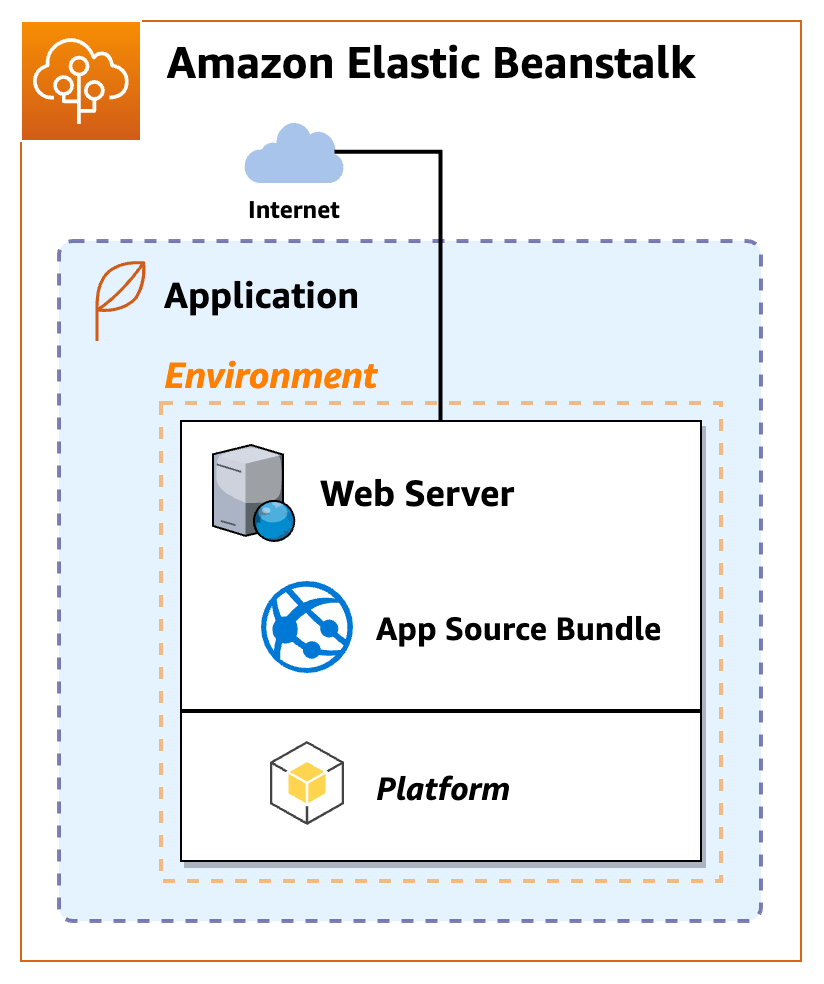
Apa yang akan Anda bangun
Aplikasi Elastic Beanstalk pertama Anda akan terdiri dari satu lingkungan EC2 Amazon yang menjalankan sampel PHP pada platform yang dikelola PHP.
- Aplikasi Elastic Beanstalk
-
Aplikasi Elastic Beanstalk adalah wadah untuk komponen Elastic Beanstalk, termasuk lingkungan tempat kode aplikasi Anda berjalan pada platform yang disediakan dan dikelola oleh Elastic Beanstalk, atau dalam wadah khusus yang Anda sediakan.
- Lingkungan
-
Lingkungan Elastic Beanstalk adalah AWS kumpulan sumber daya yang berjalan bersama termasuk instans Amazon. EC2 Saat Anda membuat lingkungan, Elastic Beanstalk menyediakan sumber daya yang diperlukan ke akun Anda. AWS
- Platform
-
Platform adalah kombinasi dari sistem operasi, runtime bahasa pemrograman, server web, server aplikasi, dan komponen Elastic Beanstalk tambahan. Elastic Beanstalk menyediakan platform yang rusak, atau Anda dapat menyediakan platform Anda sendiri dalam sebuah wadah.
Elastic Beanstalk menyediakan platform untuk bahasa pemrograman yang berbeda, server aplikasi, dan kontainer Docker. Saat Anda membuat lingkungan, Anda harus memilih platform. Anda dapat meningkatkan platform, tetapi Anda tidak dapat mengubah platform untuk suatu lingkungan.
Beralih platform
Jika Anda perlu mengubah bahasa pemrograman, Anda harus membuat dan beralih ke lingkungan baru di platform yang berbeda.
Langkah 1 - Buat aplikasi
Untuk membuat aplikasi contoh Anda, Anda akan menggunakan wizard Buat konsol aplikasi. Ini membuat aplikasi Elastic Beanstalk dan meluncurkan lingkungan di dalamnya.
Pengingat: lingkungan adalah kumpulan AWS sumber daya yang diperlukan untuk menjalankan kode aplikasi Anda.
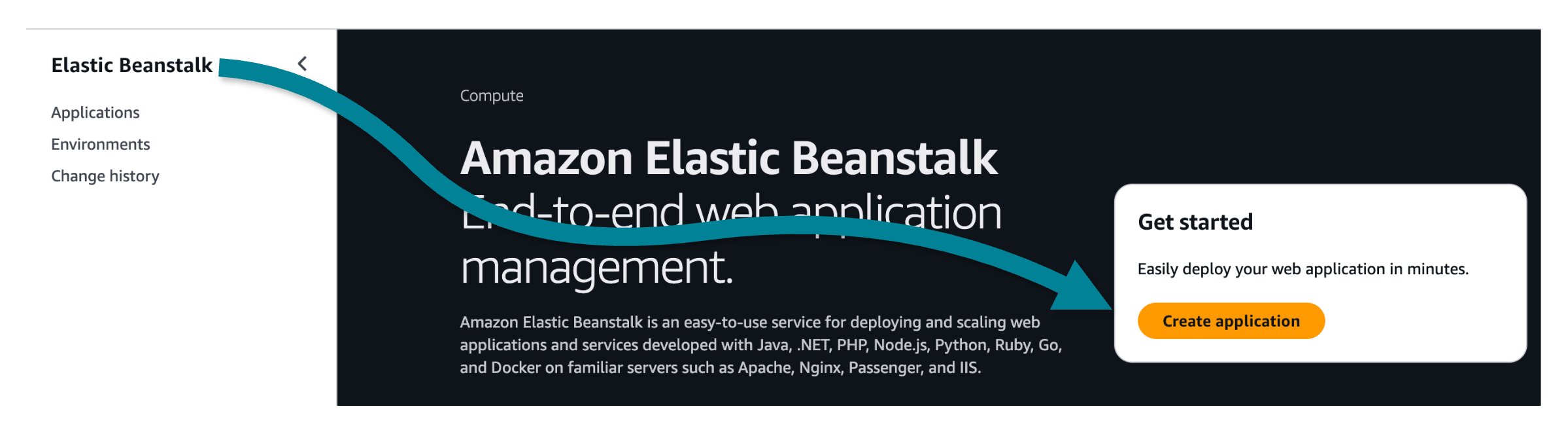
Untuk membuat aplikasi
-
Buka Konsol Elastic Beanstalk
. -
Pilih Create application (Buat aplikasi).
-
Untuk nama Aplikasi masukkan
getting-started-app.
Konsol menyediakan proses enam langkah untuk membuat aplikasi dan mengkonfigurasi lingkungan. Untuk memulai cepat ini, Anda hanya perlu fokus pada dua langkah pertama, lalu Anda dapat melompat ke depan untuk meninjau dan membuat aplikasi dan lingkungan Anda.
Untuk mengkonfigurasi lingkungan
-
Dalam informasi Lingkungan, untuk nama Lingkungan masukkan:
gs-app-web-env. -
Untuk Platform, pilih platform PHP.
-
Untuk kode Aplikasi dan Preset, terima default (Contoh aplikasi dan contoh Tunggal), lalu pilih Berikutnya.
Untuk mengkonfigurasi akses layanan
Selanjutnya, Anda membutuhkan dua peran. Peran layanan memungkinkan Elastic Beanstalk EC2 memantau instans Anda dan meningkatkan platform lingkungan Anda. Peran profil EC2 instance memungkinkan tugas-tugas seperti menulis log dan berinteraksi dengan layanan lain.
Untuk membuat peran Layanan
-
Untuk peran Layanan, pilih Buat peran.
-
Untuk jenis entitas Tepercaya, pilih AWS layanan.
-
Untuk kasus Penggunaan, pilih Elastic Beanstalk — Environment.
-
Pilih Berikutnya.
-
Verifikasi bahwa kebijakan Izin menyertakan yang berikut ini, lalu pilih Berikutnya:
-
AWSElasticBeanstalkEnhancedHealth -
AWSElasticBeanstalkManagedUpdatesCustomerRolePolicy
-
-
Pilih Buat peran.
-
Kembali ke tab Konfigurasi akses layanan, segarkan daftar, lalu pilih peran layanan yang baru dibuat.
Untuk membuat profil EC2 instance
-
Pilih Buat peran.
-
Untuk jenis entitas Tepercaya, pilih AWS layanan.
-
Untuk kasus Penggunaan, pilih Elastic Beanstalk — Compute.
-
Pilih Berikutnya.
-
Verifikasi bahwa kebijakan Izin menyertakan yang berikut ini, lalu pilih Berikutnya:
AWSElasticBeanstalkWebTierAWSElasticBeanstalkWorkerTierAWSElasticBeanstalkMulticontainerDocker
Pilih Buat peran.
-
Kembali ke tab Konfigurasi akses layanan, segarkan daftar, lalu pilih profil EC2 instance yang baru dibuat.
Untuk menyelesaikan konfigurasi dan membuat aplikasi Anda
-
Lewati EC2 key pair.
Kami akan menunjukkan cara lain untuk terhubung ke EC2 instans Amazon Anda melalui Konsol.
-
Pilih Skip to Review untuk memindahkan beberapa langkah opsional.
Langkah-langkah opsional: jaringan, database, parameter penskalaan, konfigurasi lanjutan untuk pembaruan, pemantauan, dan pencatatan.
-
Pada halaman Ulasan yang menampilkan ringkasan pilihan Anda, pilih Kirim.
Selamat!
Anda telah membuat aplikasi dan mengkonfigurasi lingkungan! Sekarang Anda harus menunggu sumber daya untuk digunakan.
Langkah 2 - Menyebarkan aplikasi Anda
Saat Anda membuat aplikasi, Elastic Beanstalk mengatur lingkungan untuk Anda. Anda hanya perlu duduk dan menunggu.
Penyebaran awal dapat memakan waktu hingga lima menit untuk membuat sumber daya. Pembaruan akan memakan waktu lebih sedikit karena hanya perubahan yang akan diterapkan ke tumpukan Anda.
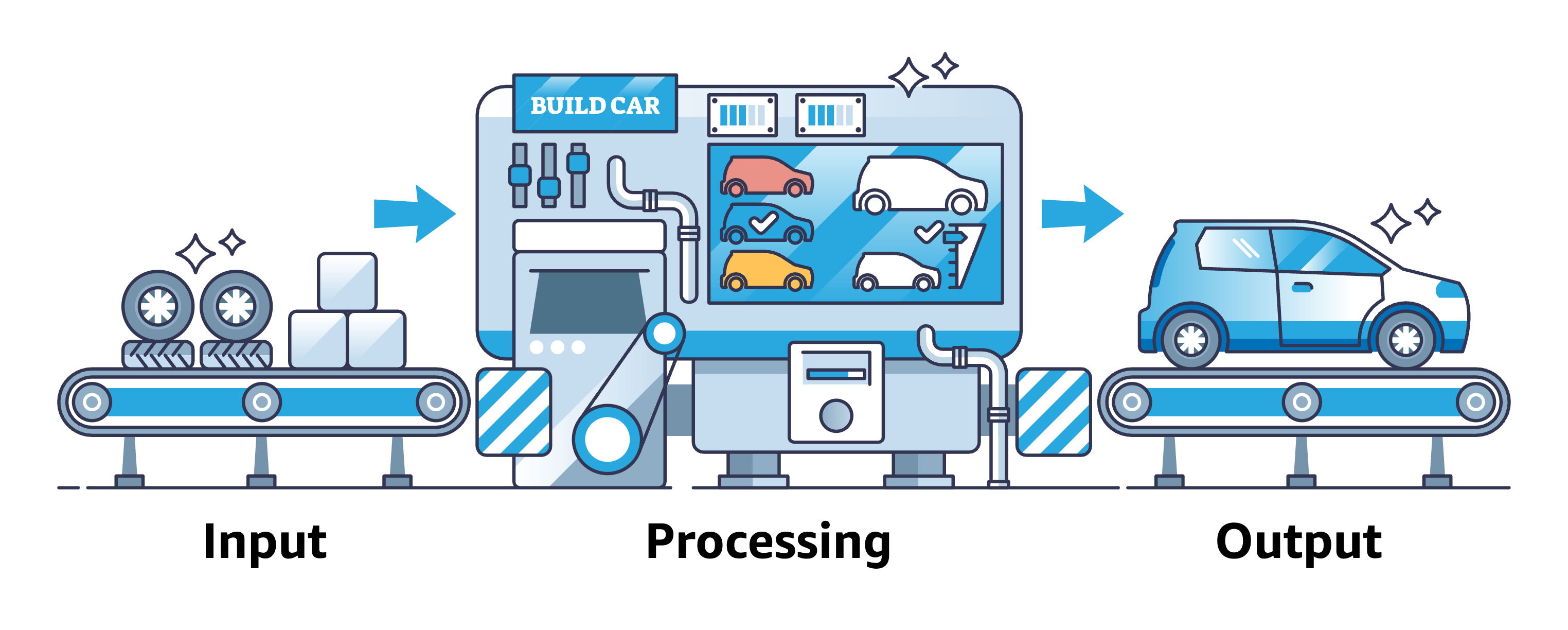
Ketika Anda membuat aplikasi contoh, Elastic Beanstalk membuat sumber daya berikut:
-
EC2 instance — Mesin EC2 virtual Amazon yang dikonfigurasi untuk menjalankan aplikasi web pada platform yang Anda pilih.
Setiap platform menjalankan serangkaian perangkat lunak, file konfigurasi, dan skrip yang berbeda untuk mendukung versi bahasa tertentu, kerangka kerja, wadah web, atau kombinasinya. Sebagian besar platform menggunakan Apache atau nginx sebagai proxy terbalik untuk meneruskan lalu lintas web ke aplikasi web Anda, menyajikan aset statis, dan menghasilkan akses dan log kesalahan. Anda dapat terhubung ke EC2 instans Amazon Anda untuk melihat konfigurasi dan log.
-
Grup keamanan instans — Grup EC2 keamanan Amazon akan dibuat untuk mengizinkan permintaan masuk pada port 80, sehingga lalu lintas masuk pada penyeimbang beban dapat mencapai aplikasi web Anda.
-
Bucket Amazon S3 — Lokasi penyimpanan untuk kode sumber, log, dan artefak lainnya.
-
CloudWatch Alarm Amazon — Dua CloudWatch alarm dibuat untuk memantau beban pada instans Anda dan menskalakannya ke atas atau ke bawah sesuai kebutuhan.
-
AWS CloudFormation stack - Elastic AWS CloudFormation Beanstalk digunakan untuk menyebarkan sumber daya di lingkungan Anda dan membuat perubahan konfigurasi. Anda dapat melihat template definisi sumber daya di AWS CloudFormation konsol
. -
Nama domain — Nama domain yang merutekan ke aplikasi web Anda dalam formulir:
subdomain.region.elasticbeanstalk.com
Elastic Beanstalk membuat aplikasi Anda, meluncurkan lingkungan, membuat versi aplikasi, lalu menyebarkan kode Anda ke lingkungan. Selama proses, konsol melacak kemajuan dan menampilkan status acara di tab Acara.
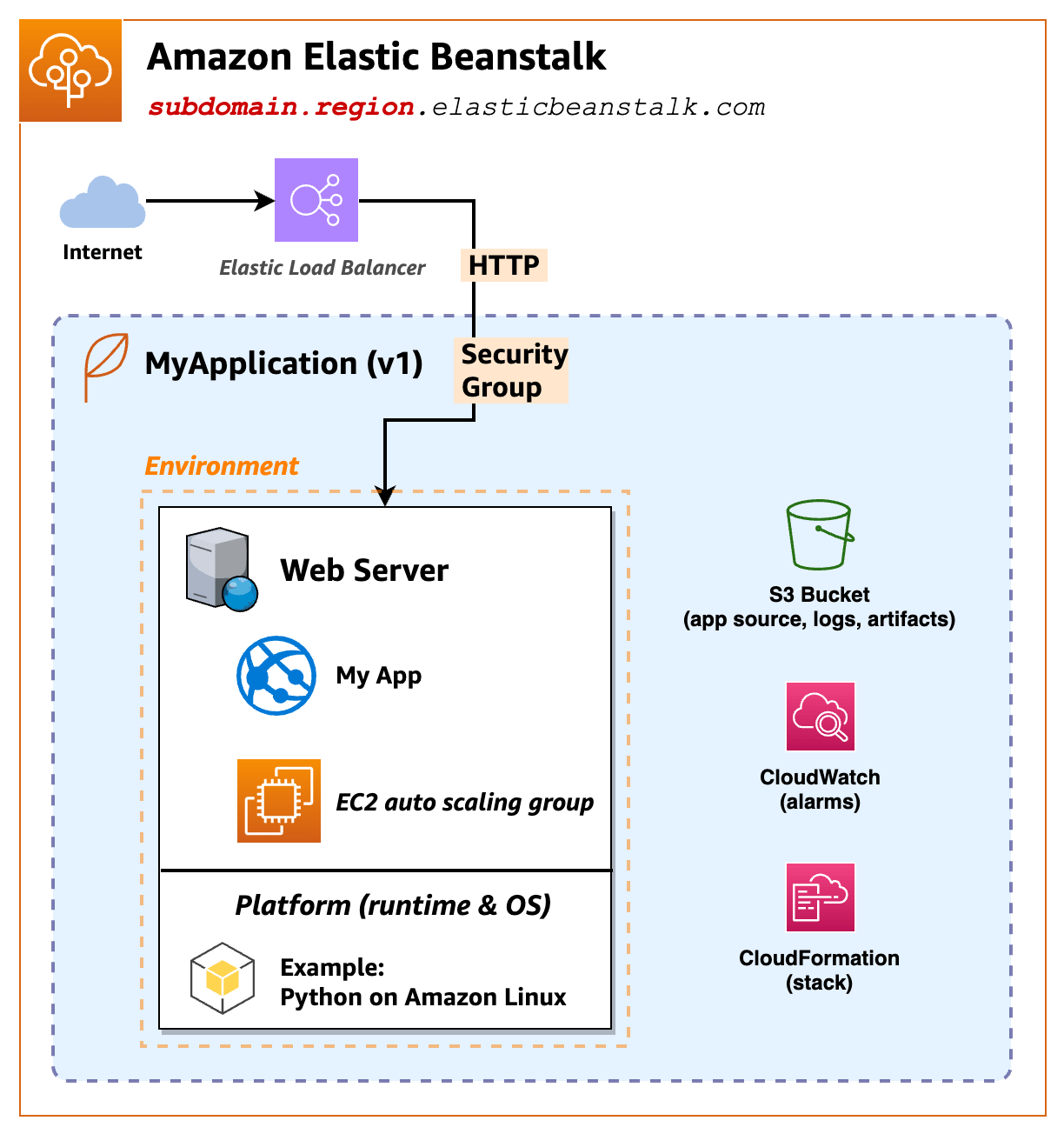
Setelah semua sumber daya dikerahkan, kesehatan lingkungan harus berubah menjadiOk.
Aplikasi Anda sudah siap!
Setelah Anda melihat perubahan kesehatan aplikasiOk, Anda dapat menelusuri situs web aplikasi web Anda.
Langkah 3 - Jelajahi lingkungan Elastic Beanstalk
Anda akan mulai menjelajahi lingkungan aplikasi yang diterapkan dari halaman ikhtisar Lingkungan di konsol.
Untuk melihat lingkungan dan aplikasi Anda
Buka konsol Elastic Beanstalk, dan di daftar Wilayah, pilih konsol Elastic
Beanstalk. Wilayah AWS -
Di panel navigasi, pilih Lingkungan, dan kemudian pilih nama lingkungan Anda dari daftar.
-
Pilih Pergi ke lingkungan untuk menelusuri aplikasi Anda!
(Anda juga dapat memilih tautan URL yang terdaftar untuk Domain untuk menelusuri aplikasi Anda.)
Koneksi akan HTTP (bukan HTTPS), jadi Anda mungkin melihat peringatan di browser Anda.
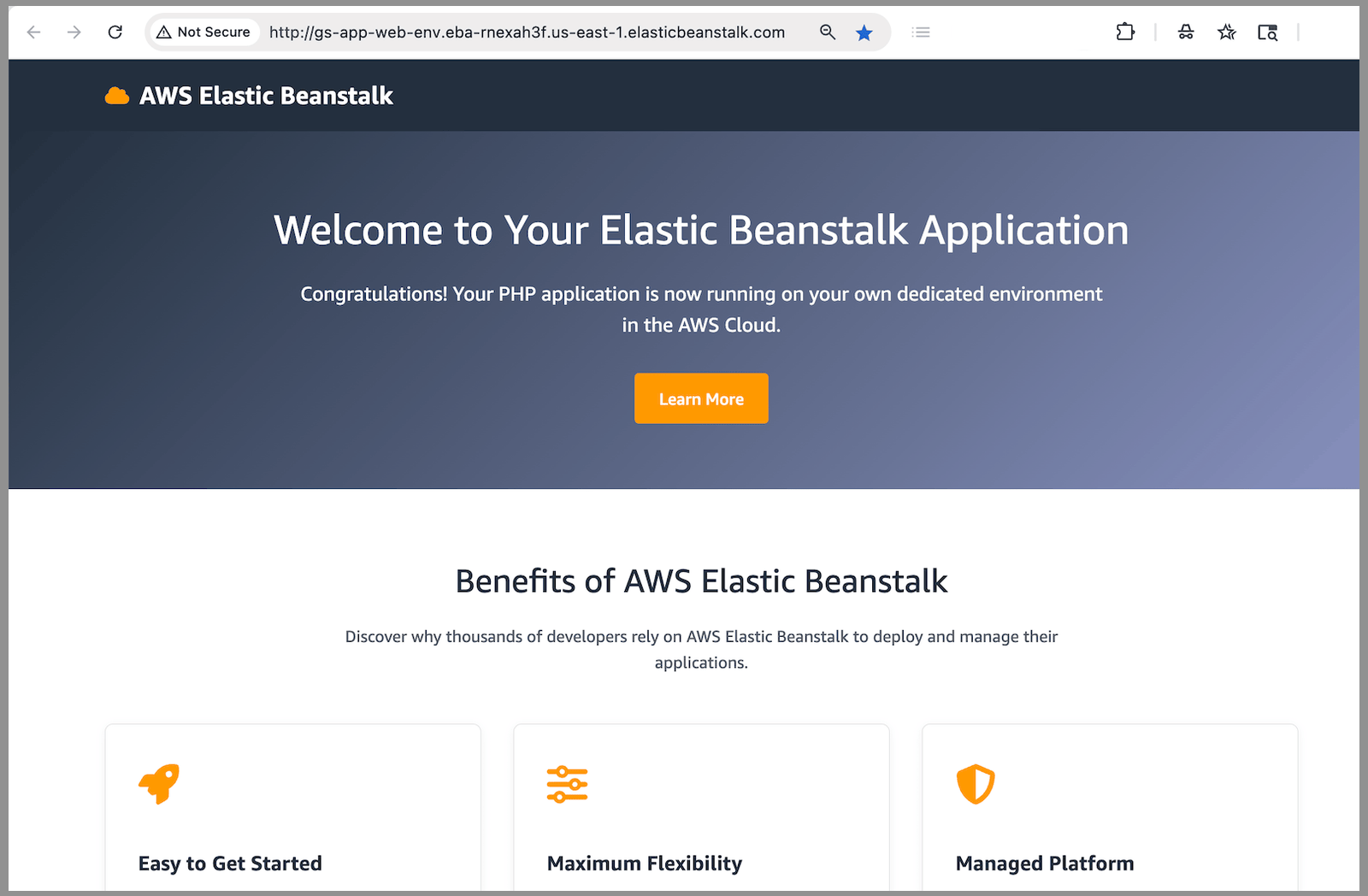
Kembali ke konsol Elastic Beanstalk, bagian atas menampilkan ikhtisar Lingkungan dengan informasi tingkat atas tentang lingkungan Anda, termasuk nama, URL domain, status kesehatan saat ini, versi berjalan, dan platform tempat aplikasi berjalan. Versi dan platform yang sedang berjalan sangat penting untuk memecahkan masalah aplikasi yang Anda gunakan saat ini.
Setelah panel ikhtisar, Anda akan melihat aktivitas lingkungan terbaru di tab Acara.
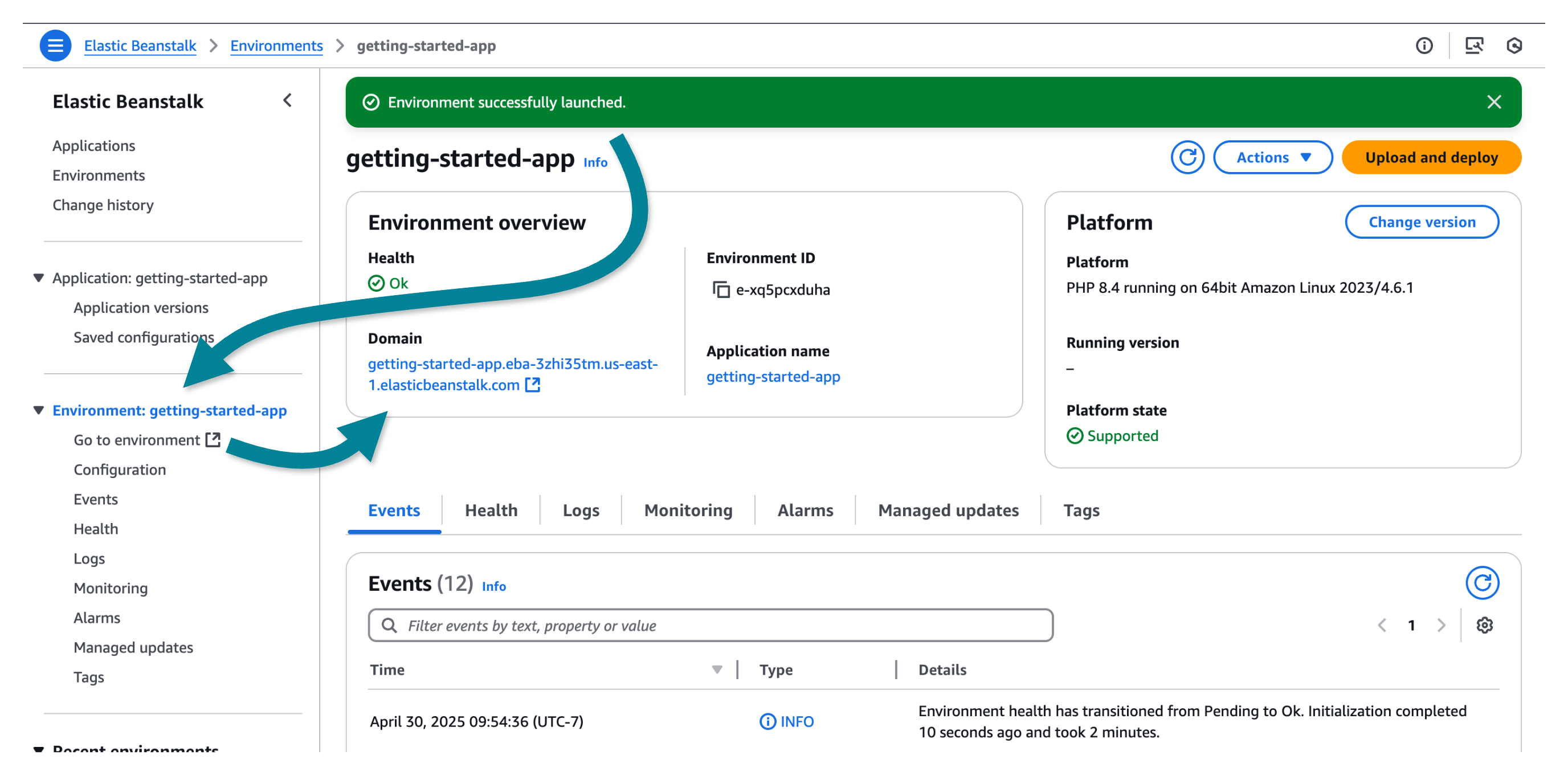
Sementara Elastic Beanstalk AWS menciptakan sumber daya Anda dan meluncurkan aplikasi Anda, lingkungan dalam keadaan. Pending Pesan status tentang acara peluncuran terus ditambahkan ke daftar Acara.
Domain lingkungan adalah URL untuk aplikasi web yang Anda gunakan. Di panel navigasi kiri, Go to environment juga membawa Anda ke domain Anda. Demikian pula, panel navigasi kiri memiliki tautan yang sesuai dengan berbagai tab.
Perhatikan tautan Konfigurasi di panel navigasi kiri. yang menampilkan ringkasan nilai opsi konfigurasi lingkungan, dikelompokkan berdasarkan kategori.
Pengaturan konfigurasi lingkungan
Perhatikan tautan Konfigurasi di panel navigasi kiri. Anda dapat melihat dan mengedit pengaturan lingkungan terperinci, seperti peran layanan, jaringan, database, penskalaan, pembaruan platform terkelola, memori, pemantauan kesehatan, penyebaran bergulir, pencatatan, dan banyak lagi!
Berbagai tab berisi informasi rinci tentang lingkungan Anda:
-
Acara - Lihat daftar informasi dan pesan kesalahan yang diperbarui dari layanan Elastic Beanstalk dan layanan lainnya untuk sumber daya di lingkungan Anda.
-
Kesehatan - Lihat status dan informasi kesehatan terperinci untuk EC2 instans Amazon yang menjalankan aplikasi Anda.
-
Log - Ambil dan unduh log dari Amazon EC2 di lingkungan Anda. Anda dapat mengambil log lengkap atau aktivitas terbaru. Log yang diambil tersedia selama 15 menit.
-
Monitoring - Lihat statistik untuk lingkungan, seperti latensi rata-rata dan pemanfaatan CPU.
-
Alarm — Lihat dan edit alarm yang dikonfigurasi untuk metrik lingkungan.
-
Pembaruan terkelola - Lihat informasi tentang pembaruan platform terkelola yang akan datang dan selesai serta penggantian instans.
-
Tag — Lihat dan edit pasangan kunci-nilai yang diterapkan ke lingkungan Anda.
catatan
Tautan di panel navigasi konsol akan menampilkan tab yang sesuai.
Pemecahan masalah dengan catatan
Untuk memecahkan masalah perilaku tak terduga atau men-debug penerapan, Anda mungkin ingin memeriksa log di lingkungan Anda.
Anda dapat meminta 100 baris dari semua file log di bawah tab Log di konsol Elastic Beanstalk. Atau, Anda dapat terhubung langsung ke EC2 instans Amazon dan mengekor log secara realtime.
Untuk meminta log (konsol Elastic Beanstalk)
-
Arahkan ke lingkungan Anda di konsol Elastic Beanstalk.
-
Pilih tab Log atau navigasi kiri, lalu pilih Minta log.
-
Pilih 100 baris terakhir.
-
Setelah log dibuat, pilih tautan Unduh untuk melihat log di browser.
Di log, temukan log dan catat direktori untuk log akses nginx.
Menambahkan kebijakan untuk mengaktifkan koneksi ke Amazon EC2
Sebelum dapat terhubung, Anda harus menambahkan kebijakan yang memungkinkan koneksi ke Amazon EC2 dengan Session Manager.
-
Arahkan ke konsol IAM.
-
Temukan dan pilih
aws-elasticbeanstalk-ec2-roleperan. -
Pilih Tambahkan izin, lalu Lampirkan kebijakan.
-
Cari kebijakan default yang dimulai dengan teks berikut:
AmazonSSMManagedEC2Instance, lalu tambahkan ke peran.
Untuk terhubung ke Amazon Anda EC2 dengan Session Manager
-
Arahkan ke EC2 konsol Amazon.
-
Pilih Instans, lalu pilih
gs-app-web-envinstans Anda. -
Pilih Connect, lalu Session Manager.
-
Pilih Hubungkan.
Setelah menghubungkan ke instance, mulai bash shell dan ekor log:
-
Jalankan perintah
bash. -
Jalankan perintah
cd /var/log/nginx. -
Jalankan perintah
tail -f access.log. -
Di browser Anda, buka URL domain aplikasi. Segarkan.
Selamat, Anda terhubung!
Anda akan melihat entri log dalam pembaruan instans Anda setiap kali Anda me-refresh halaman.
Tombol Connect tidak berfungsi?
Jika tombol sambungkan tidak tersedia, kembali ke IAM dan verifikasi bahwa Anda menambahkan kebijakan yang diperlukan ke peran tersebut.
Langkah 4 - Perbarui aplikasi Anda
Akhirnya, Anda akan ingin memperbarui aplikasi Anda. Anda dapat men-deploy versi baru setiap saat, selama tidak ada operasi pembaruan lain yang sedang berlangsung di lingkungan Anda.
Versi aplikasi yang Anda mulai tutorialnya disebut Aplikasi Sampel.
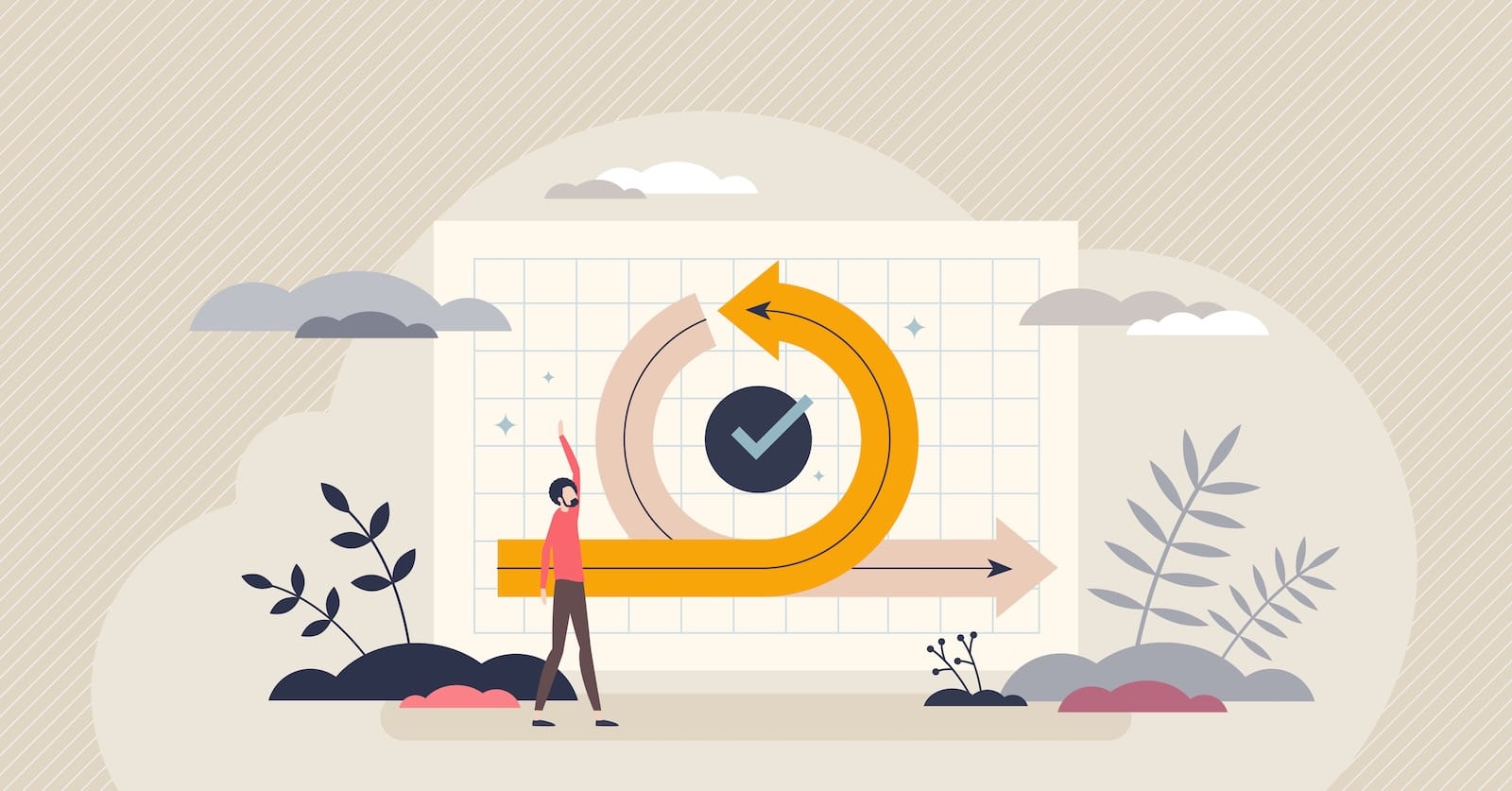
Untuk memperbarui versi aplikasi Anda
-
Unduh aplikasi contoh PHP berikut:
PHP - php-v2.zip
Buka konsol Elastic Beanstalk, dan di daftar Wilayah, pilih konsol Elastic
Beanstalk. Wilayah AWS -
Di panel navigasi, pilih Lingkungan, dan kemudian pilih nama lingkungan Anda dari daftar.
-
Di halaman gambaran umum lingkungan, pilih Unggah dan deploy.
-
Pilih Pilih file, lalu unggah contoh bundel sumber aplikasi yang Anda unduh.
Konsol secara otomatis mengisi label Versi dengan label unik baru, secara otomatis menambah bilangan bulat tambahan. Jika Anda memilih label versi Anda sendiri, pastikan itu unik.
-
Pilih Deploy.
Sementara Elastic Beanstalk menyebarkan file Anda ke instans Amazon, EC2 Anda dapat melihat status penerapan di halaman ikhtisar Lingkungan. Sementara versi aplikasi diperbarui, status Kesehatan lingkungan berwarna abu-abu. Setelah deployment selesai, Elastic Beanstalk melakukan pemeriksaan kondisi aplikasi. Aplikasi dianggap sehat ketika merespons pemeriksaan kondisi dan status kembali ke hijau. Gambaran umum lingkungan menunjukkan Versi Berjalan—nama yang Anda berikan sebagai Label versi.
Elastic Beanstalk juga mengunggah versi aplikasi baru Anda dan menambahkannya ke tabel versi aplikasi. Untuk melihat tabel, pilih Versi aplikasi di bawah getting-started-apppada panel navigasi.
Perbarui kesuksesan!
Anda akan melihat pesan “v2" yang diperbarui setelah menyegarkan browser Anda.
Jika Anda ingin mengedit sumbernya sendiri, unzip, edit, lalu zip ulang bundel sumber. Di macOS, gunakan perintah berikut dari dalam direktori php Anda dengan -X untuk mengecualikan atribut file tambahan:
zip -X -r ../php-v2.zip .
Langkah 5 - Skala aplikasi Anda
Anda dapat mengonfigurasi lingkungan Anda agar lebih sesuai dengan aplikasi Anda. Misalnya, jika Anda memiliki aplikasi komputasi intensif, Anda dapat mengubah jenis instance Amazon Elastic Compute Cloud (Amazon EC2) yang menjalankan aplikasi Anda. Untuk menerapkan perubahan konfigurasi, Elastic Beanstalk melakukan pembaruan lingkungan.
Beberapa perubahan konfigurasi itu sederhana dan terjadi dengan cepat. Beberapa perubahan memerlukan penghapusan dan pembuatan ulang AWS sumber daya, yang dapat memakan waktu beberapa menit. Ketika Anda mengubah pengaturan konfigurasi, Elastic Beanstalk memperingatkan Anda tentang potensi downtime aplikasi.
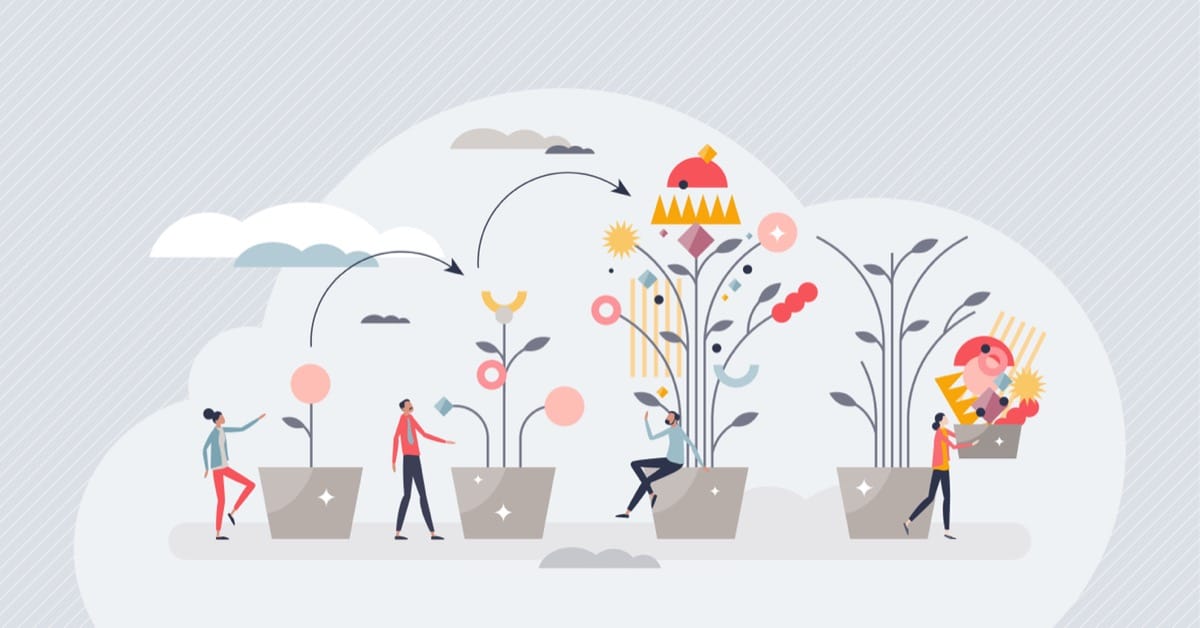
Tingkatkan pengaturan kapasitas
Di contoh perubahan konfigurasi ini, Anda mengedit pengaturan kapasitas lingkungan Anda. Anda mengonfigurasi lingkungan yang seimbang beban dan dapat diskalakan yang memiliki antara dua dan empat EC2 instans Amazon dalam grup Auto Scaling, lalu Anda memverifikasi bahwa perubahan itu terjadi. Elastic Beanstalk membuat instance Amazon EC2 tambahan, menambah instance tunggal yang dibuat pada awalnya. Kemudian, Elastic Beanstalk mengaitkan kedua instans dengan penyeimbang beban lingkungan. Akibatnya, responsivitas aplikasi Anda dan ketersediaannya meningkat.
Untuk mengubah kapasitas lingkungan Anda
Buka konsol Elastic Beanstalk, dan di daftar Wilayah, pilih konsol Elastic
Beanstalk. Wilayah AWS -
Di panel navigasi, pilih Lingkungan, dan kemudian pilih nama lingkungan Anda dari daftar.
Pada panel navigasi, pilih Konfigurasi.
-
Dalam kategori konfigurasi lalu lintas Instans dan penskalaan, pilih Edit.
-
Tutup bagian Instans, sehingga Anda dapat lebih mudah melihat bagian Kapasitas. Di bawah grup Auto Scaling, ubah jenis Lingkungan menjadi Beban seimbang.
-
Di baris Instances, ubah Min menjadi
2dan Max menjadi4. -
Untuk menyimpan perubahan pilih Terapkan di bagian bawah halaman.
Jika Anda diperingatkan bahwa pembaruan akan menggantikan semua instans Anda saat ini. Pilih Konfirmasi.
Pembaruan lingkungan memerlukan waktu beberapa menit. Anda akan melihat beberapa pembaruan dalam daftar acara. Perhatikan acara Berhasil menerapkan konfigurasi baru ke lingkungan.
Verifikasi peningkatan kapasitas
Setelah pembaruan lingkungan selesai dan lingkungan siap, Elastic Beanstalk secara otomatis meluncurkan instance kedua untuk memenuhi pengaturan kapasitas minimum baru Anda.
Untuk memverifikasi peningkatan kapasitas
-
Pilih Health dari daftar tab atau panel navigasi kiri.
-
Tinjau bagian kesehatan instans yang Ditingkatkan.
Anda baru saja ditingkatkan!
Dengan dua EC2 instans Amazon, kapasitas lingkungan Anda meningkat dua kali lipat, dan hanya butuh beberapa menit.
Membersihkan lingkungan Elastic Beanstalk Anda
Untuk memastikan bahwa Anda tidak dikenakan biaya untuk layanan apa pun yang tidak Anda gunakan, hapus semua versi aplikasi dan hentikan lingkungan, yang juga menghapus AWS sumber daya yang dibuat lingkungan untuk Anda.
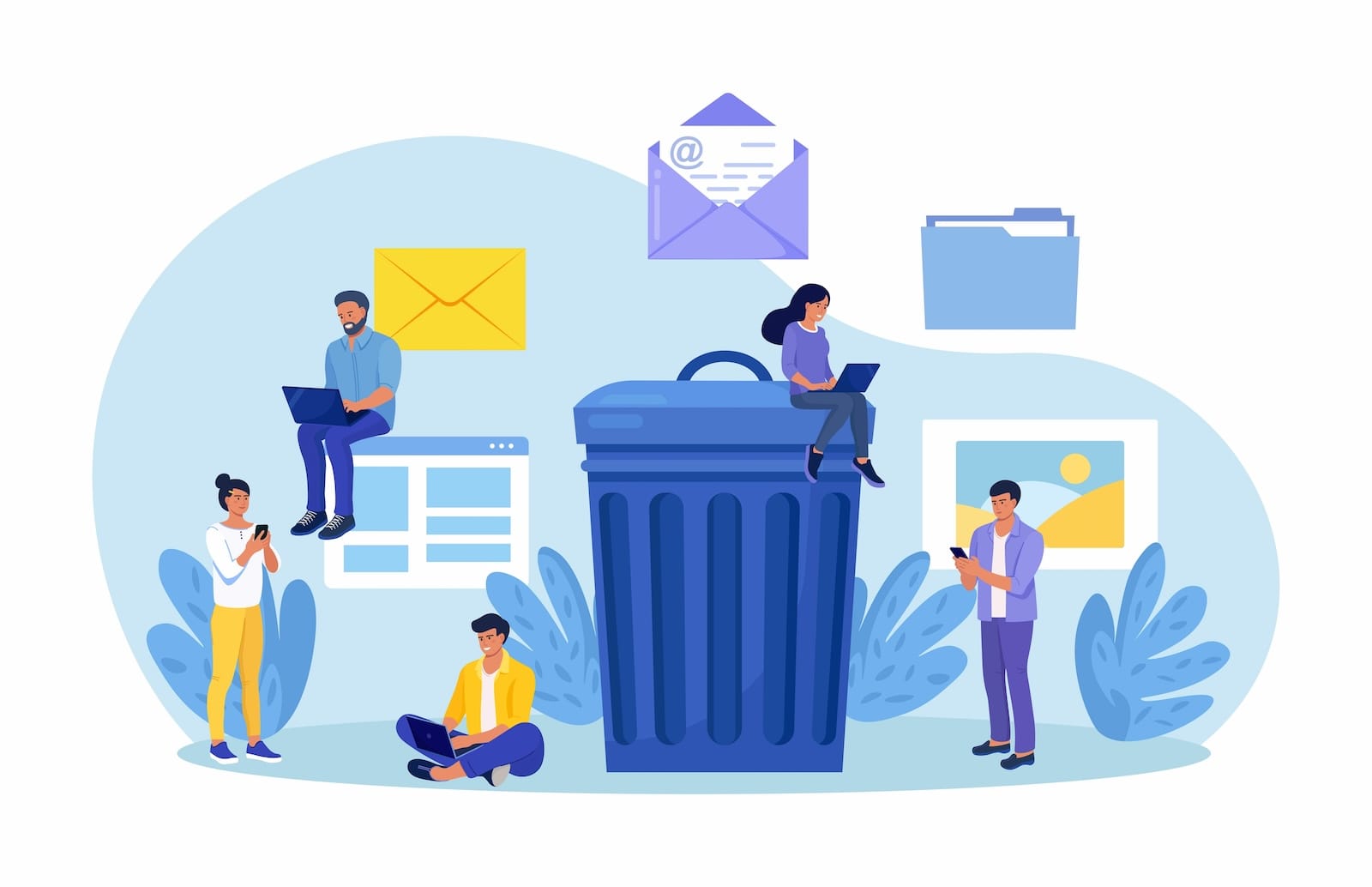
Untuk menghapus aplikasi dan semua sumber daya terkait
-
Hapus semua versi aplikasi.
Buka konsol Elastic Beanstalk, dan di daftar Wilayah, pilih konsol Elastic
Beanstalk. Wilayah AWS -
Di panel navigasi, pilih Aplikasi, lalu pilih getting-started-app.
Di panel navigasi, temukan nama aplikasi Anda dan pilih Versi aplikasi.
-
Di halaman Versi aplikasi, pilih semua versi aplikasi yang ingin Anda hapus.
-
Pilih Tindakan, dan kemudian pilih Hapus.
-
Nyalakan Hapus versi dari Amazon S3.
-
Pilih Hapus, dan kemudian pilih Selesai.
-
Akhiri lingkungan.
-
Di panel navigasi, pilih getting-started-app, lalu pilih GettingStartedApp-env di daftar lingkungan.
-
Pilih Tindakan, lalu pilih Hentikan Lingkungan.
-
Konfirmasikan bahwa Anda ingin mengakhiri GettingStartedApp-env dengan mengetikkan nama lingkungan, lalu pilih Terminate.
-
-
Hapus getting-started-app aplikasi.
-
Di panel navigasi, pilih. getting-started-app
-
Pilih Tindakan, dan kemudian pilih Hapus aplikasi.
-
Konfirmasikan bahwa Anda ingin menghapus getting-started-appdengan mengetikkan nama aplikasi, lalu pilih Hapus.
-
Selamat!
Anda telah berhasil menerapkan contoh aplikasi ke AWS Cloud, mengunggah versi baru, memodifikasi konfigurasinya untuk menambahkan instance Auto Scaling kedua, dan membersihkan sumber daya Anda! AWS
Langkah selanjutnya
Untuk mempelajari cara menggunakan alat baris eb perintah untuk mengotomatiskan penerapan kode Anda ke Elastic Beanstalk, Kami sarankan untuk melanjutkan dengan. QuickStart: Menyebarkan aplikasi PHP ke Elastic Beanstalk
Selanjutnya, Anda mungkin ingin meninjau cara mengatur koneksi HTTPS, lihatMengonfigurasi HTTPS untuk lingkungan Elastic Beanstalk Anda.